
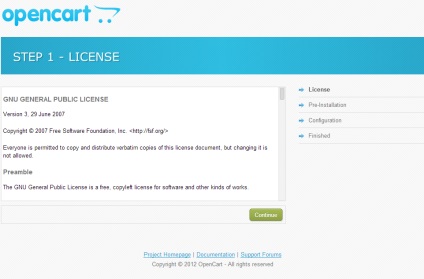
Instalarea OpenCart prim pas
Citiți acordul de licență și faceți clic pe «Continue» butonul.
6. În a doua etapă OpenCart verifică conformitatea cu cerințele lor de găzduire.
În cazul nostru, OpenCart cere ca dosarele
au fost create fișiere config.php www / DOMENIULDVS și domeniul_dvs / admin
Creați fișiere config.php în dosarele potrivite.
După aceea, actualizați pagina, în cazul în care instalarea OpenCart și faceți clic pe «Continue» butonul.
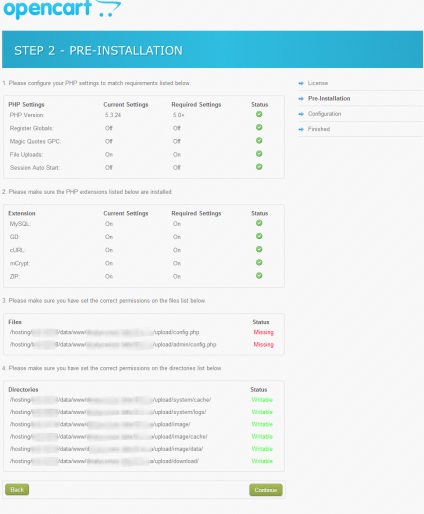
Instalarea OpenCart a doua etapă
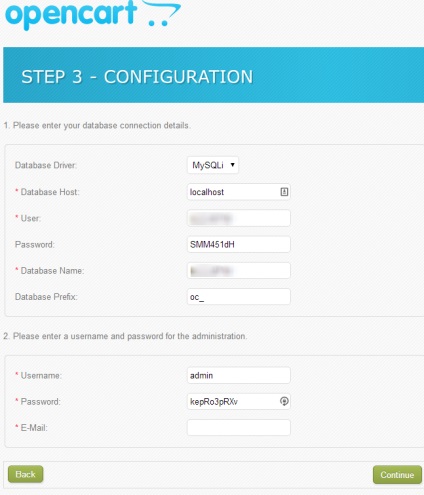
Instalarea OpenCart a treia etapă
faceți clic pe «Continue» Butonul după introducerea tuturor datelor.
8. Instalarea este aproape finalizată. Pentru siguranța dumneavoastră, vă rugăm să instalați dosar, care se află la rădăcina site-ului dvs. WWW / YourDomain / instala.